
Brian Curtis
0
3836
505
 Skønhed ligger i betragterens øje. Webdesignere og -udviklere skal leve med denne forbandelse hver dag. Og når du tilfældigvis arbejder for et større websted som Facebook, har selv den mindste ændring potentialet til at forårsage et skrig blandt brugerne. I webdesign, som overalt ellers, er det umuligt at appellere til alle. Men hvad nu hvis du er en af de irriterede brugere? Er der noget, du kan gøre?
Skønhed ligger i betragterens øje. Webdesignere og -udviklere skal leve med denne forbandelse hver dag. Og når du tilfældigvis arbejder for et større websted som Facebook, har selv den mindste ændring potentialet til at forårsage et skrig blandt brugerne. I webdesign, som overalt ellers, er det umuligt at appellere til alle. Men hvad nu hvis du er en af de irriterede brugere? Er der noget, du kan gøre?
Hvis du er interesseret i udseendet på et websted og kan lide at lege med forskellige stilarter eller har en god ide til en redesign eller gerne vil vende tilbage til et tidligere design, skal du undersøge brugeroprettede webstema-temaer og skins. I stedet for at vente på, at en webdesigner skulle finde den perfekte løsning, tog medlemmerne af userstyles.org det i deres egne hænder for at skabe det perfekte design til deres yndlingswebsteder. Du kan blive en af dem eller bruge deres stilarter. Og browserudvidelsen Stilfuld [Ikke længere tilgængelig] giver en nem måde at administrere dine foretrukne stilarter.
Kom godt i gang med stilfuld
Installer stilfuld fra Chrome Web Store. Efter en vellykket installation vises ikonet øverst til højre i browservinduet. Klik på ikonet for at starte menuen for valg af stil. Tilføjelsen kommer ikke med per-installerede stilarter, så før du kan ændre eller administrere stilarter, skal du installere nogle.
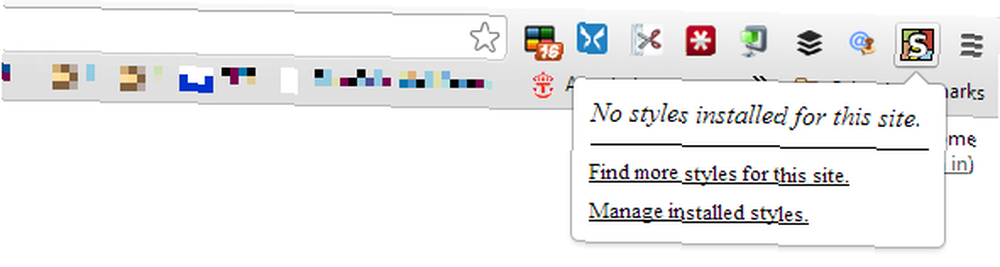
Installation af temaer og skind med stilfuld
Du kan gennemse alle temaer og skins på userstyles.org. Hvis du vil ændre et specifikt websted, skal du åbne dette websted og klikke på Find flere stilarter til dette websted link i menuen Stilfuld. Dette fører dig direkte til alle tilgængelige temaer og skins til den respektive URL.

Når du finder et tema eller en hud, du kan lide, skal du åbne dets side og finde Installer med stilfuld knap. Klik på knappen for at tilføje den respektive hud eller tema til din liste over stilarter i Stilfuld.
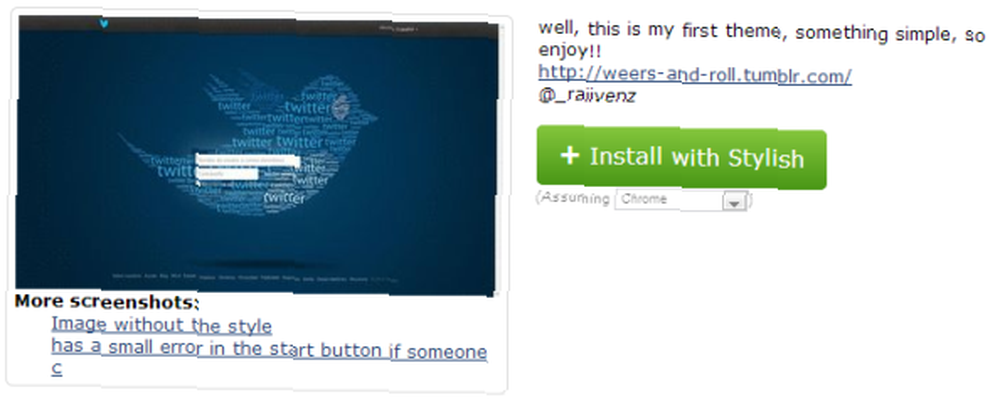
Håndtering af skins & temaer med stilfuld
Stilfuld angiver antallet af tilgængelige stilarter på det websted, du i øjeblikket ser. Via den stilfulde menu kan du deaktivere, aktivere eller slette installerede stilarter.
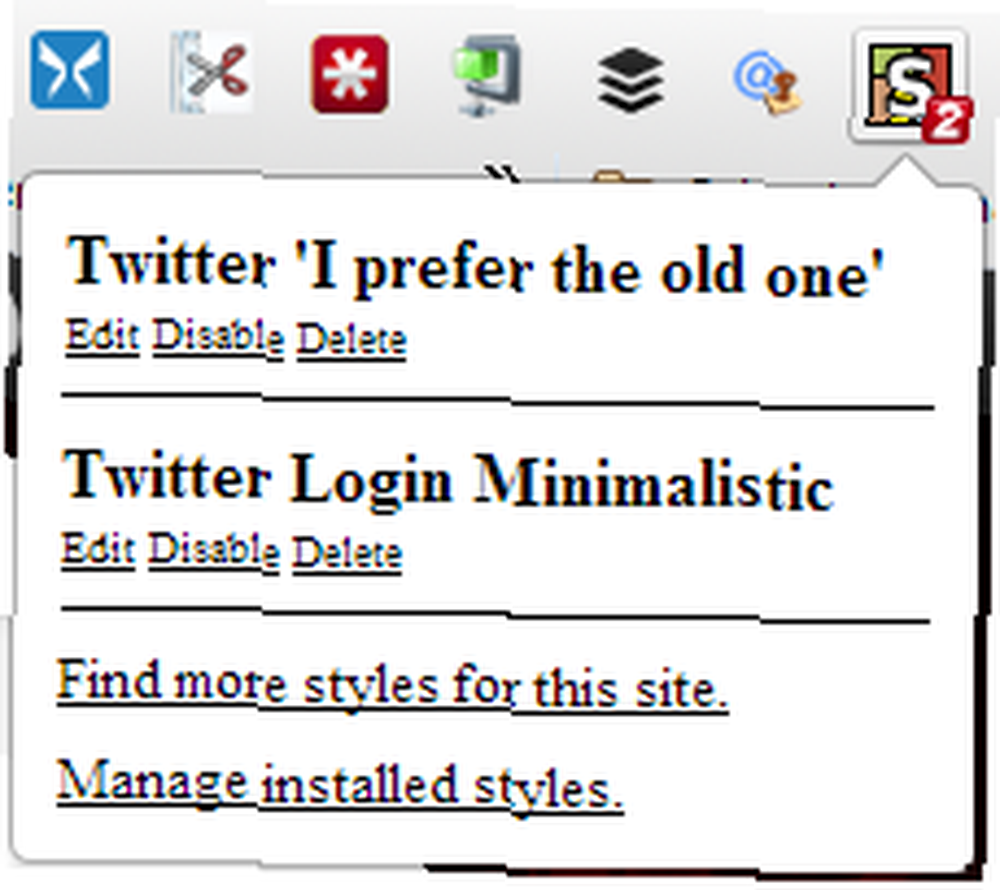
Klik på Administrer installerede stilarter link nederst i menuen Stilfuld for at se og administrere alle installerede stilarter i en separat fane. I fanen finder du også knapper til Kontroller alle stilarter for opdateringer og til Skriv ny stil.
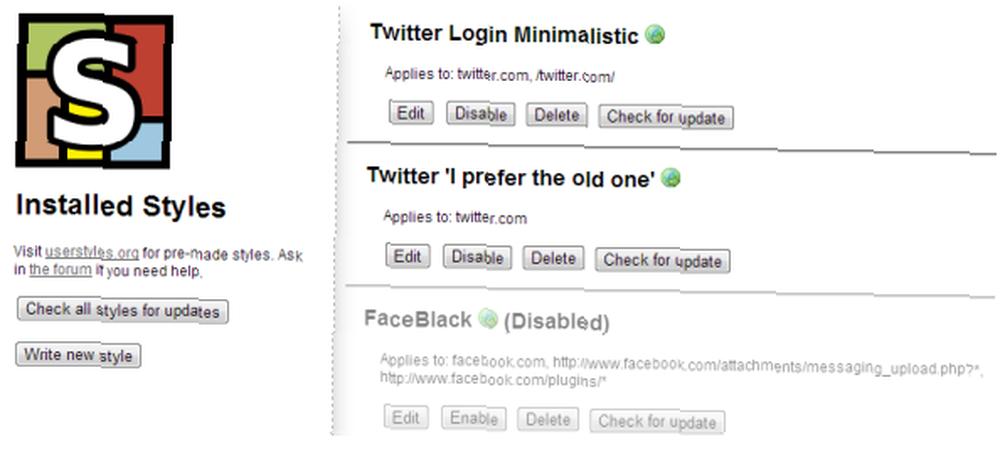
Hvis du er nysgerrig efter, hvordan du kan oprette en brugerdefineret stil, skal du læse følgende artikel for at lære, hvordan man løser små irritationer på nettet med stilfuld Sådan rettes små irritationer på nettet med stilfuld [Firefox & Chrome] Sådan rettes små irritationer på Web med stilfulde [Firefox & Chrome] Webdesignere har et næsten umuligt job. De har brug for et design, der glæder alle. Når man taler om en tjeneste som Gmail, der bruges af utallige millioner mennesker over hele verden,… .
Stylish er en af vores bedste Chrome-udvidelser i kategorien Browsing Aids. Hvad er din yndlingsstil, og har du skabt nogen selv? Hvis du har det, kan du dele et link!
Yderligere læsning
Vi har tidligere vist, hvordan du kan ændre designet på forskellige websteder. Tag et kig:
- 5 måder at tilpasse din browser & have websteder, som du vil have dem til at være 5 måder at tilpasse din browser og have websteder, som du vil have dem til at være 5 måder at tilpasse din browser og have websteder, som du vil have dem til at være dig ' er du sandsynligvis fortrolig med browserudvidelser, men der er mange andre måder at tilpasse din browser og finjustere websteder. Internettet er ikke et ensrettet, passivt medium - du har evnen til at remixe websteder, du ...
- 3 måder at tilpasse Facebook-farver og baggrundsbilleder 3 måder at tilpasse Facebook-farver og baggrundsbilleder 3 måder at tilpasse Facebook-farver og baggrundsbilleder på











